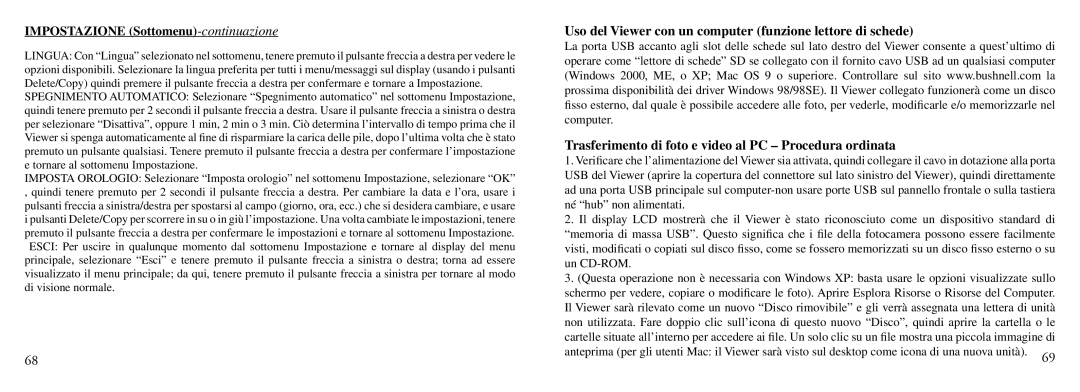IMPOSTAZIONE (Sottomenu)-continuazione
LINGUA: Con “Lingua” selezionato nel sottomenu, tenere premuto il pulsante freccia a destra per vedere le opzioni disponibili. Selezionare la lingua preferita per tutti i menu/messaggi sul display (usando i pulsanti Delete/Copy) quindi premere il pulsante freccia a destra per confermare e tornare a Impostazione.
SPEGNIMENTO AUTOMATICO: Selezionare “Spegnimento automatico” nel sottomenu Impostazione, quindi tenere premuto per 2 secondi il pulsante freccia a destra. Usare il pulsante freccia a sinistra o destra per selezionare “Disattiva”, oppure 1 min, 2 min o 3 min. Ciò determina l’intervallo di tempo prima che il Viewer si spenga automaticamente al fine di risparmiare la carica delle pile, dopo l’ultima volta che è stato premuto un pulsante qualsiasi. Tenere premuto il pulsante freccia a destra per confermare l’impostazione e tornare al sottomenu Impostazione.
IMPOSTA OROLOGIO: Selezionare “Imposta orologio” nel sottomenu Impostazione, selezionare “OK”
,quindi tenere premuto per 2 secondi il pulsante freccia a destra. Per cambiare la data e l’ora, usare i pulsanti freccia a sinistra/destra per spostarsi al campo (giorno, ora, ecc.) che si desidera cambiare, e usare i pulsanti Delete/Copy per scorrere in su o in giù l’impostazione. Una volta cambiate le impostazioni, tenere premuto il pulsante freccia a destra per confermare le impostazioni e tornare al sottomenu Impostazione. ESCI: Per uscire in qualunque momento dal sottomenu Impostazione e tornare al display del menu principale, selezionare “Esci” e tenere premuto il pulsante freccia a sinistra o destra; torna ad essere visualizzato il menu principale; da qui, tenere premuto il pulsante freccia a sinistra per tornare al modo di visione normale.
68
Uso del Viewer con un computer (funzione lettore di schede)
La porta USB accanto agli slot delle schede sul lato destro del Viewer consente a quest’ultimo di operare come “lettore di schede” SD se collegato con il fornito cavo USB ad un qualsiasi computer (Windows 2000, ME, o XP; Mac OS 9 o superiore. Controllare sul sito www.bushnell.com la prossima disponibilità dei driver Windows 98/98SE). Il Viewer collegato funzionerà come un disco fisso esterno, dal quale è possibile accedere alle foto, per vederle, modificarle e/o memorizzarle nel computer.
Trasferimento di foto e video al PC – Procedura ordinata
1.Verificare che l’alimentazione del Viewer sia attivata, quindi collegare il cavo in dotazione alla porta USB del Viewer (aprire la copertura del connettore sul lato sinistro del Viewer), quindi direttamente ad una porta USB principale sul
2.Il display LCD mostrerà che il Viewer è stato riconosciuto come un dispositivo standard di “memoria di massa USB”. Questo significa che i file della fotocamera possono essere facilmente visti, modificati o copiati sul disco fisso, come se fossero memorizzati su un disco fisso esterno o su un
3.(Questa operazione non è necessaria con Windows XP: basta usare le opzioni visualizzate sullo schermo per vedere, copiare o modificare le foto). Aprire Esplora Risorse o Risorse del Computer. Il Viewer sarà rilevato come un nuovo “Disco rimovibile” e gli verrà assegnata una lettera di unità non utilizzata. Fare doppio clic sull’icona di questo nuovo “Disco”, quindi aprire la cartella o le cartelle situate all’interno per accedere ai file. Un solo clic su un file mostra una piccola immagine di anteprima (per gli utenti Mac: il Viewer sarà visto sul desktop come icona di una nuova unità). 69